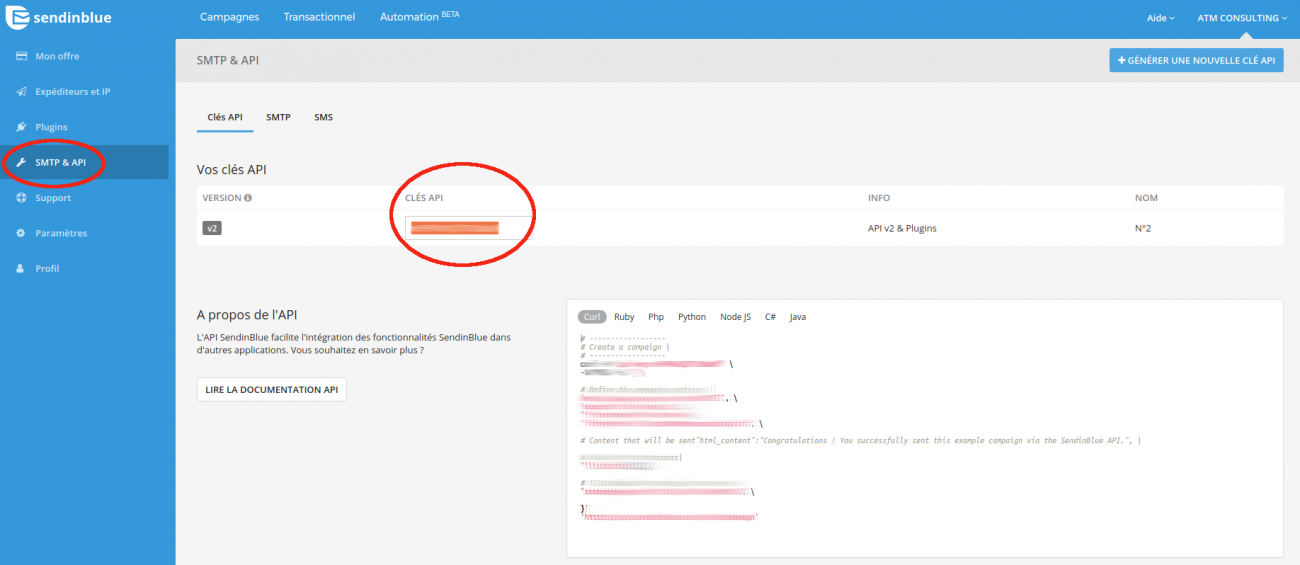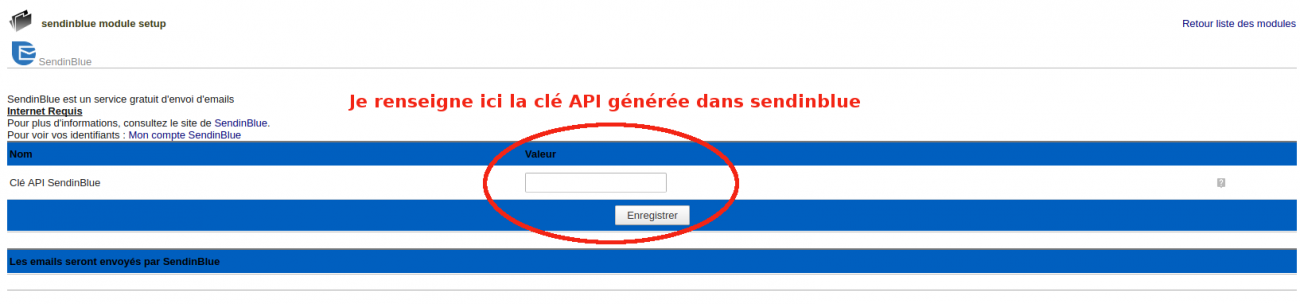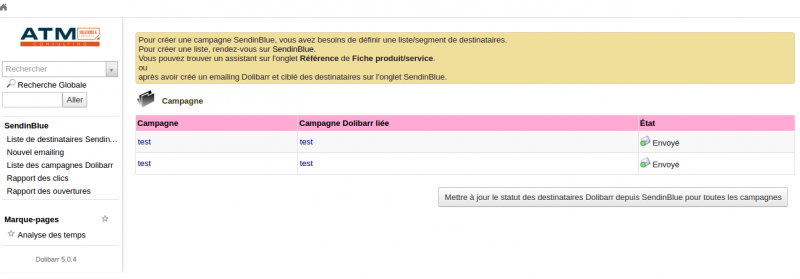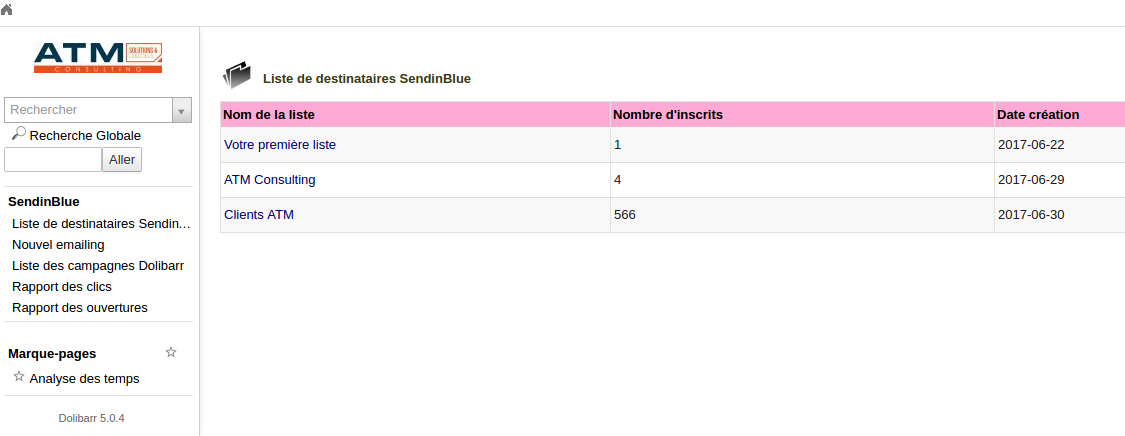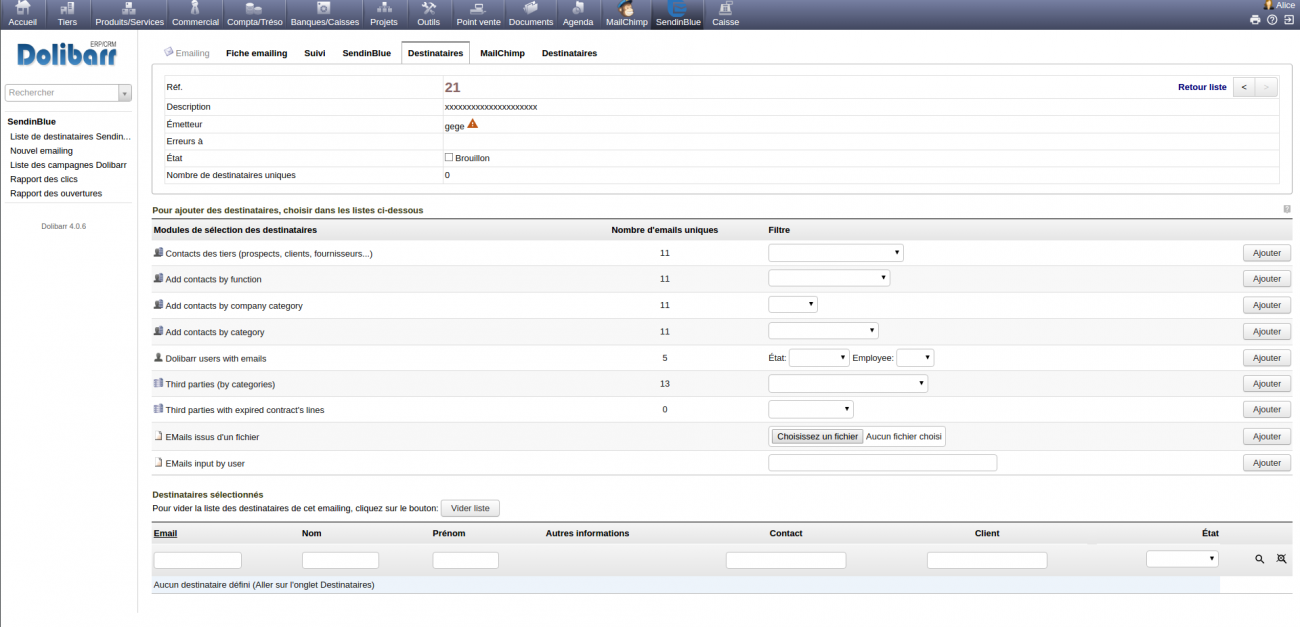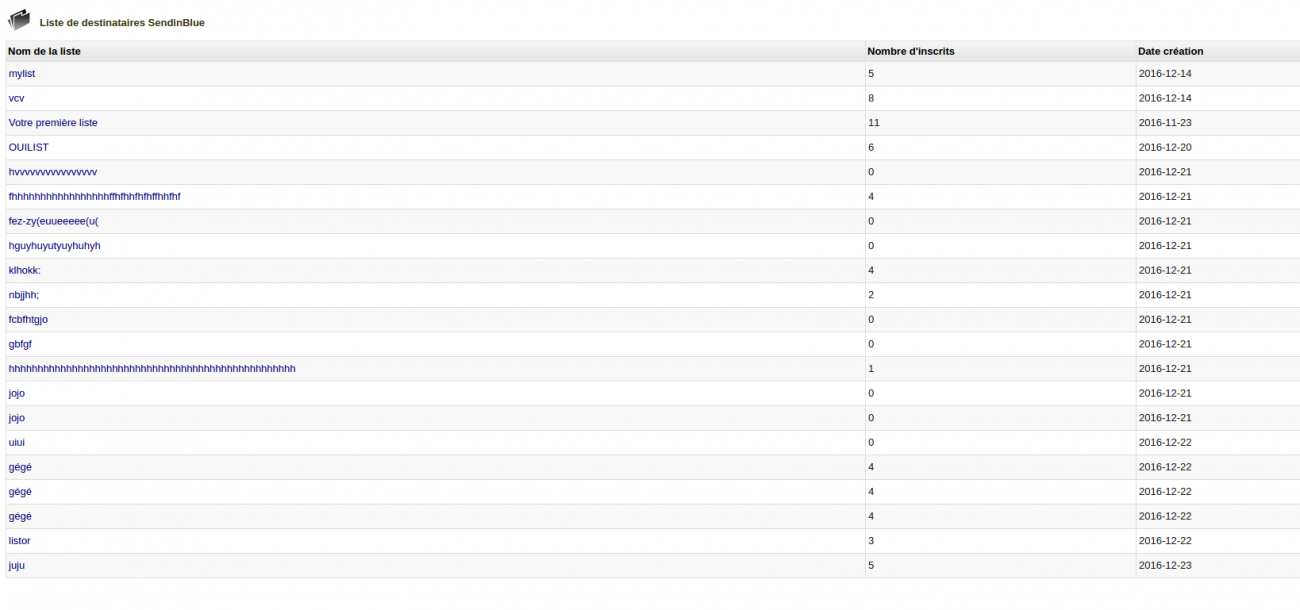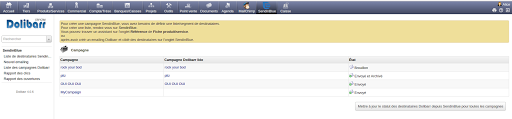Sendinblue/Documentation utilisateur : Différence entre versions
Sauter à la navigation
Sauter à la recherche
| Ligne 71 : | Ligne 71 : | ||
===Liste des destinataires sendinblue=== | ===Liste des destinataires sendinblue=== | ||
| + | |||
| + | |||
| + | * Lorsqu'on clique sur '''Liste des destinataires sendinblue''', on visualise donc les différentes listes de destinataires présentes dans sendinblue, et si on clique sur l'une d'elle on accède directement à cette liste dans sendinblue. | ||
| + | |||
| + | [[Image:Sib12.png|center|thumb|1300px|sendinblue]] | ||
| + | |||
| + | |||
===Liste des campagnes Dolibarr=== | ===Liste des campagnes Dolibarr=== | ||
Version du 4 juillet 2017 à 09:57
Sommaire
Présentation du module
Ce module est un connecteur à sendinblue (outil d'emailing) pour Dolibarr. Vous pouvez initié vos campagnes depuis Dolibarr en gérant l'envoi et le visuel via sendinblue.
Informations pratiques
- Ce module fonctionne à partir de la version
- Bientôt disponible sur [Dolistore]
- Nécessite l'installation du module Abricot (Collection de fonctions et de classes utilisées par certains de nos modules en extension du comportement de base de Dolibarr. À installer comme un module standard, il ne requiert pas son activation pour fonctionner et n'a aucun impact fonctionnel et structurel sur Dolibarr. Celui-ci contient un ensemble de programmes et fonctions indispensables au bon fonctionnement de certains de nos modules. Il doit être placer dans le répertoire htdocs de Dolibarr.
- Retrouvez également le Guide d'installation de module
Configuration du module
- Pour configurer ce nouveau module, il faut aller dans "Accueil", puis dans le menu de gauche "Configuration" -> "Modules"; recherchez alors le module Sendinblue.
- Au préalable, il faut également créer votre compte sendinblue. Une fois le compte créé, vous allez pouvoir récupérer la clé API qu'il faudra renseigner dans la configuration du module dans Dolibarr.
Comment récupérer la clé API dans sendinblue ?
- Dans le menu de gauche sous sendinblue, il faut cliquer sur la rubrique "API & Formulaires" : c'est ici que votre clé API est indiquée.
Où renseigner ma clé API sendinblue dans Dolibarr ?
- Dans la configuration du module : il faut renseigner la clé à l'endroit indiqué :
Envoi des mails standards via sendinblue
- Dans la configuration vous pouvez activer une option vous permettant d'envoyer tous vos mails de Dolibarr via sendinblue.
- Le bouton ON/OFF apparaît dans la zone indiquée "Les mails seront envoyés par sendinblue" dès lors que vous avez renseigné votre clef API.
Utilisation du module
- Une fois votre compte créé sur sendinblue et votre clé API renseignée dans Dolibarr, vous êtes prêt à découvrir le fonctionnement du connecteur sendinblue pour Dolibarr.
- Lorsque vous cliquez sur l'onglet sendinblue dans le menu principale de Dolibarr, voici l'écran obtenu :
- On voit alors à gauche, le sous-menu du module, la liste des campagnes présentes dans sendinblue
- Bien lire l'indication dans l'encart :
Pour créer une campagne SendinBlue, vous avez besoins de définir une liste/segment de destinataires. Pour créer une liste, rendez-vous sur SendinBlue. Vous pouvez trouver un assistant sur l'onglet Référence de Fiche produit/service. ou après avoir créé un emailing Dolibarr et ciblé des destinataires sur l'onglet SendinBlue.
- Un bouton est également disponible sur cette page qui vous permet de mettre à jour le statut des destinataires Dolibarr depuis sendinblue pour toutes les campagnes.
- Regardons maintenant le sous-menu proposé à gauche dans Dolibarr.
Sendinblue
Liste des destinataires sendinblue
- Lorsqu'on clique sur Liste des destinataires sendinblue, on visualise donc les différentes listes de destinataires présentes dans sendinblue, et si on clique sur l'une d'elle on accède directement à cette liste dans sendinblue.